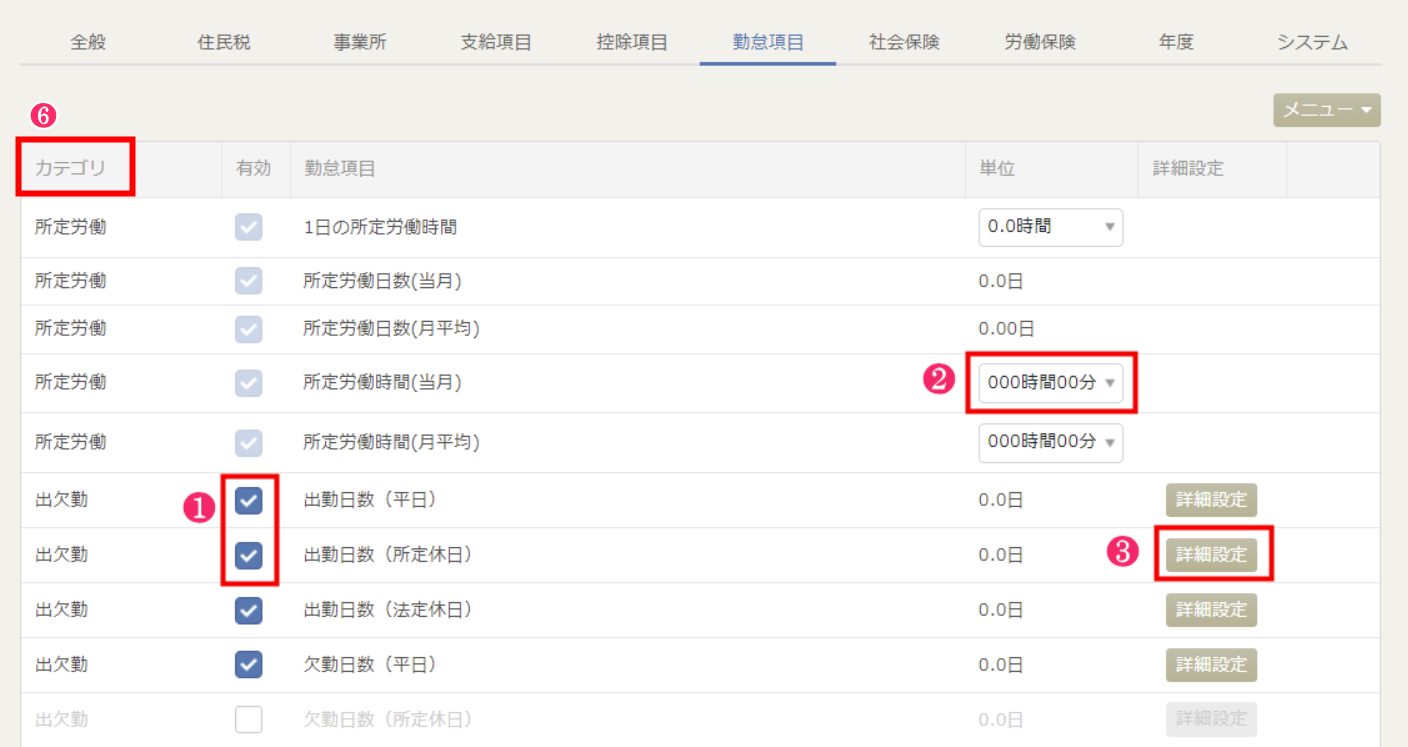概要
このガイドでは、「基本設定」>「勤怠項目設定」画面で設定できる項目についてご説明します。
対象ページ
基本設定>勤怠項目
対象のお客さま
マネーフォワード クラウド給与を「給与担当者」権限でご利用中のお客さま
目次
画面の説明
このガイドでは、「基本設定」>「勤怠項目設定」画面で設定できる項目についてご説明します。
| 番号 | 項目名 | 詳細 |
|---|---|---|
| ① | チェックボックス | チェックを入れると、勤怠項目を使用するかどうかを設定できます。 |
| ② | 時間の単位 | 「0時間」「0.0時間」「0.00時間(10進法)」「000時間00分(60進法)」から選択できます。 |
| ③ | 詳細設定 | 「給与明細に勤怠を表示する」を選択している場合、「詳細設定」で「0でも表示」にチェックを入れると、 勤怠実績がなくても給与明細に「0時間」と記載されます。 |
| ④ | 追加 | クリックすると、新しい勤怠項目を追加できます。 |
| ⑤ | 保存する | クリックすると、設定した勤怠項目を保存できます。 |
| ⑥ | カテゴリ | 「給与計算」画面における勤怠項目の表示上の分類です。 |
勤怠項目の追加
- 「勤怠項目設定」画面で「追加」をクリックし、勤怠項目のカテゴリをクリックします。

- 勤怠項目名を入力します。
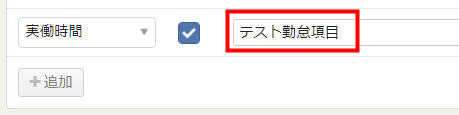
- 時間の単位を選択します。
プルダウンから任意の単位を選択してください。

- 「勤怠項目を更新しました。」と表示されたことを確認します。

- 「勤怠項目を更新しました。」と表示されたことを確認します。
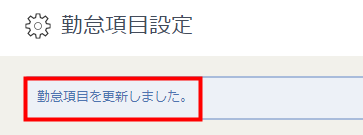
作成した勤怠項目を支給項目に設定する方法については、以下のガイドをご参照ください。
「支給項目」の設定方法
「支給項目」の設定方法
ご注意
デフォルトで用意されている勤怠項目の名称は変更できません。
デフォルトの勤怠項目名を変更する場合は、「追加」をクリックして新しい勤怠項目を作成してください。
更新日:2023年09月20日
※本サポートサイトは、マネーフォワード クラウドの操作方法等の案内を目的としており、法律的またはその他アドバイスの提供を目的としたものではありません。当社は本サイトに記載している内容の正確性・妥当性の確保に努めておりますが、実際のご利用にあたっては、個別の事情を適宜専門家に相談するなど、ご自身の判断でご利用ください。
このページで、お客さまの疑問は解決しましたか?
評価をご入力いただき、ご協力ありがとうございました。
頂いた内容は、当サイトのコンテンツの内容改善のためにのみ使用いたします。


よく見られているガイド
- 従業員のログイン方法ログイン
- 給与計算を確定して給与明細を印刷する方法給与計算に関する手続き